Conecta Calendly con MailerLite mediante Zapier para añadir automáticamente a los invitados a tu audiencia, enviar confirmaciones y recursos, y hacer seguimientos después de las reuniones.
Añade automáticamente invitados a MailerLite: Cada nueva reserva en Calendly crea o actualiza un suscriptor en tu audiencia de MailerLite.
Envía confirmaciones, recursos y recordatorios: Activa emails de bienvenida/confirmación y secuencias de seguimiento tan pronto alguien reserve a través de automatizaciones.
Segmenta por tipo de reunión: Dirige a los invitados a diferentes grupos (por ejemplo, Onboarding, Demo de ventas, Coaching) para enviar mensajes más específicos.
Antes de comenzar
Necesitarás:
Una cuenta de MailerLite (y permiso para crear automatizaciones, grupos y campos personalizados)
Una cuenta de Zapier
Una cuenta de Calendly con al menos un tipo de evento activo
Cómo configurar el Zap de Calendly → MailerLite
Para conectar Calendly con MailerLite usando Zapier:
1. En Zapier, haz clic en + Create y selecciona Zaps.
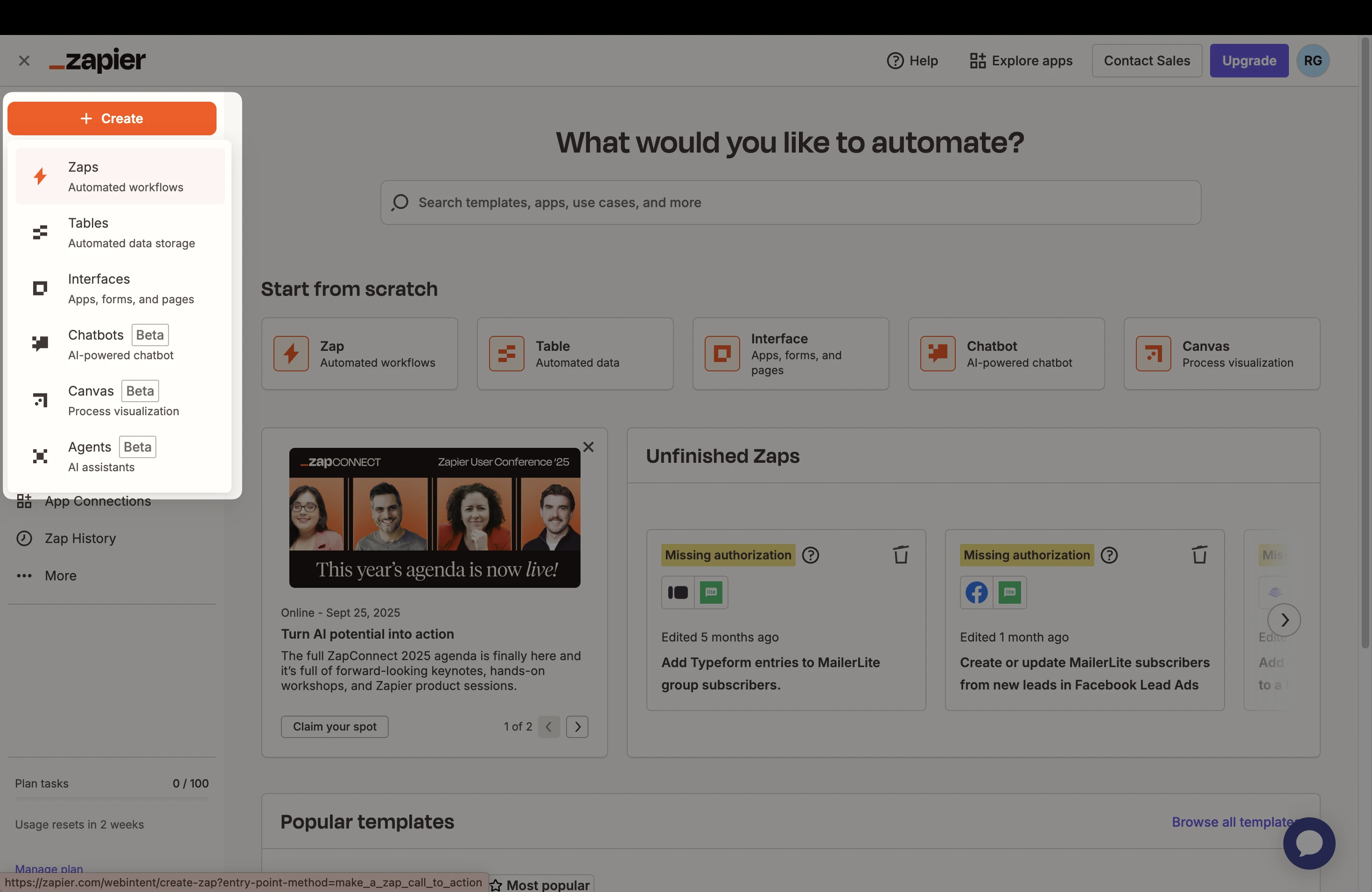
2. Elige Calendly como la app disparadora y selecciona el evento Invitee Created (se activa cada vez que se realiza una nueva reserva)..
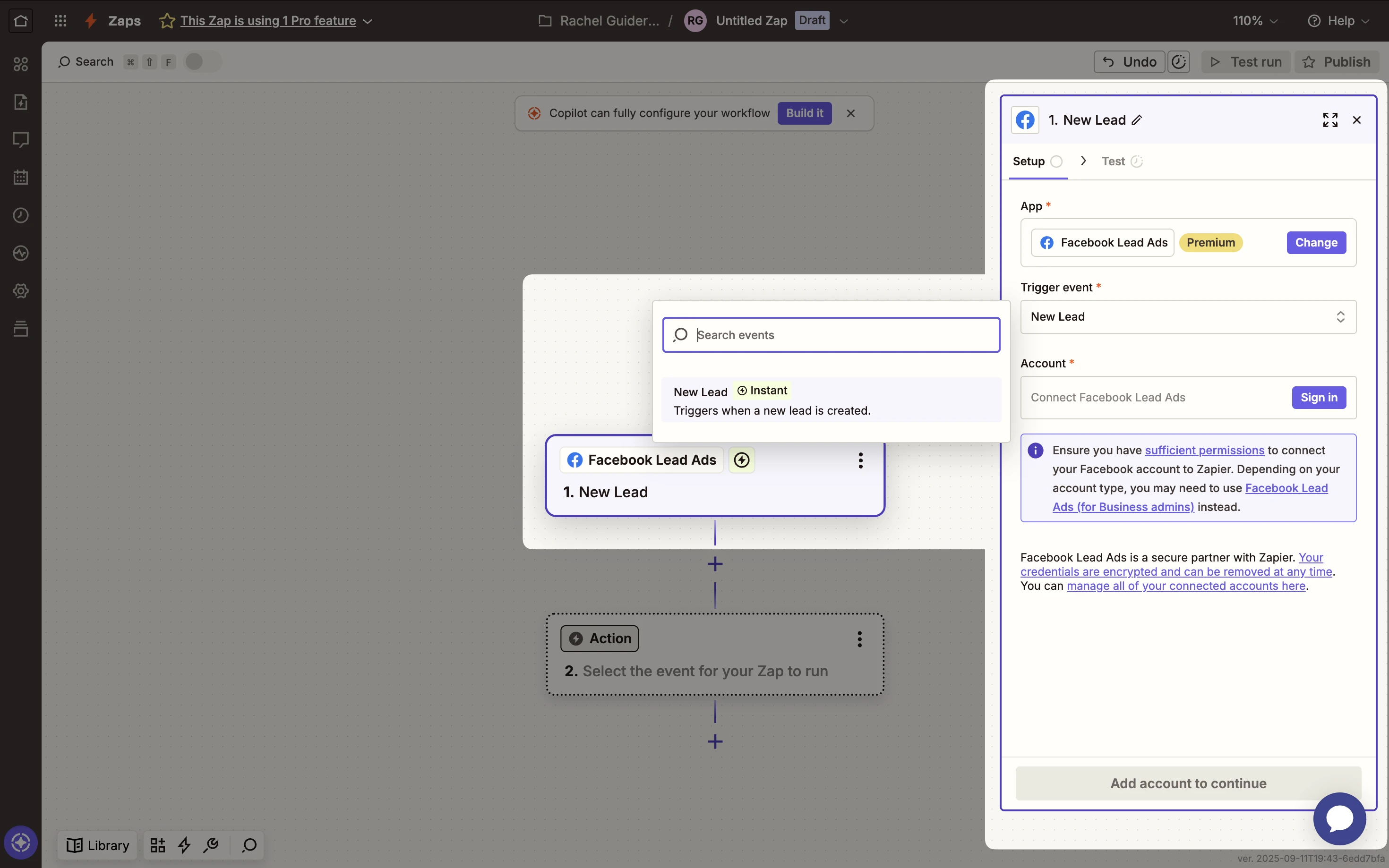
3. Conecta tu cuenta Calendly.
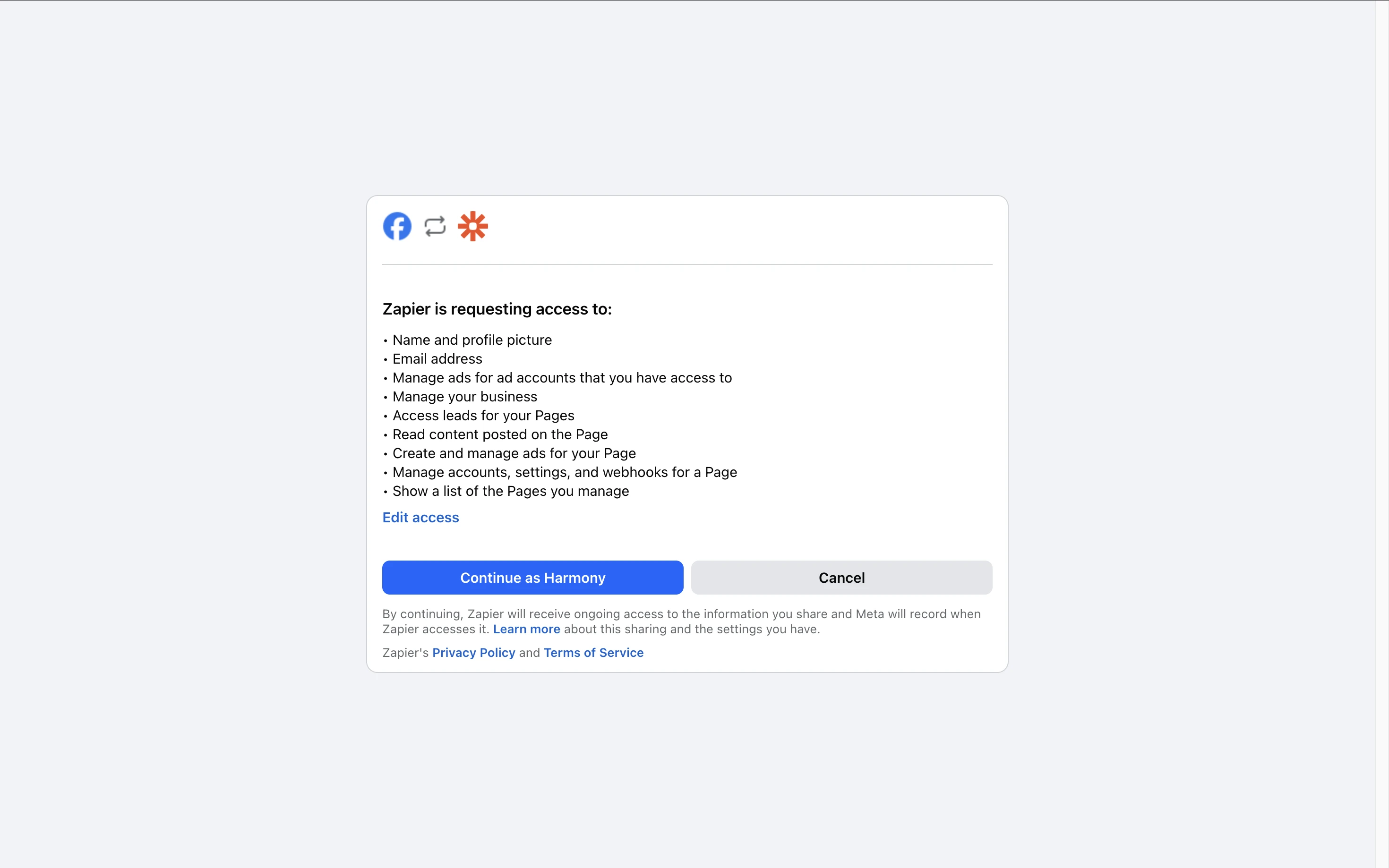
4. Selecciona el Tipo de Evento (o deja “Any” si quieres que este Zap gestione varios tipos de evento).
5. Haz clic en Test trigger para obtener un invitado de ejemplo.
6. Añade MailerLite como la app de acción y selecciona el evento Create or Update Subscriber.
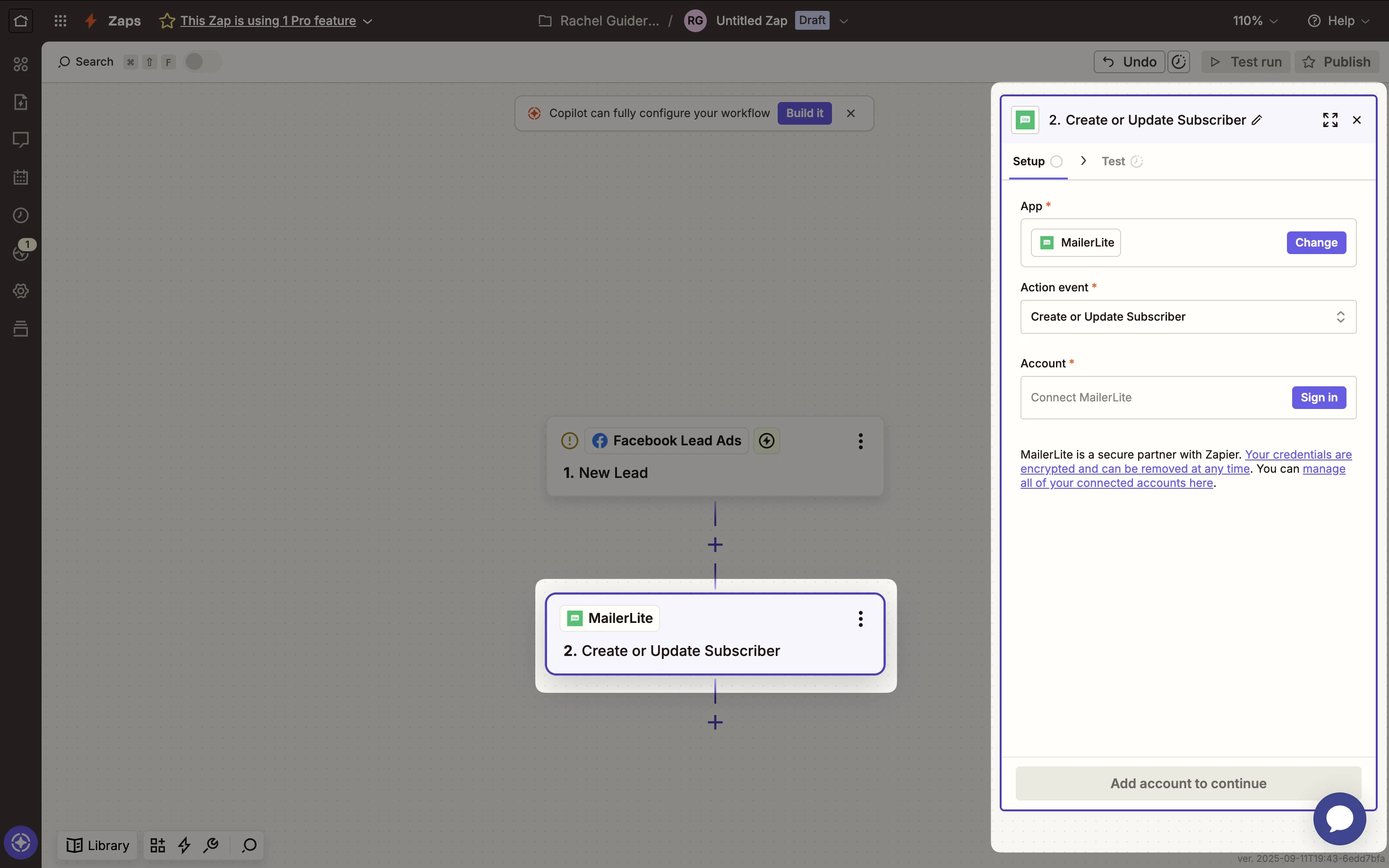
Conecta tu cuenta de MailerLite: Aparecerá una ventana pop-up pidiéndote autorizar a Zapier para acceder a tu cuenta de MailerLite. Una vez conectada, Zapier mostrará tu cuenta de MailerLite para usarla en el Zap.
Mapeo de campos: En la acción de MailerLite, asigna los datos de Calendly a los campos de tus suscriptores. Por ejemplo, asigna el Email de Calendly al campo Email en MailerLite. Haz lo mismo con el Nombre u otros campos que quieras incluir.
Selecciona a qué Grupo de MailerLite añadir al suscriptor (por ejemplo, podrías tener un grupo llamado “Calendly” o un grupo específico según el tipo de reunión), o configura un grupo como Calendly – Todos para incluir a todos los invitados
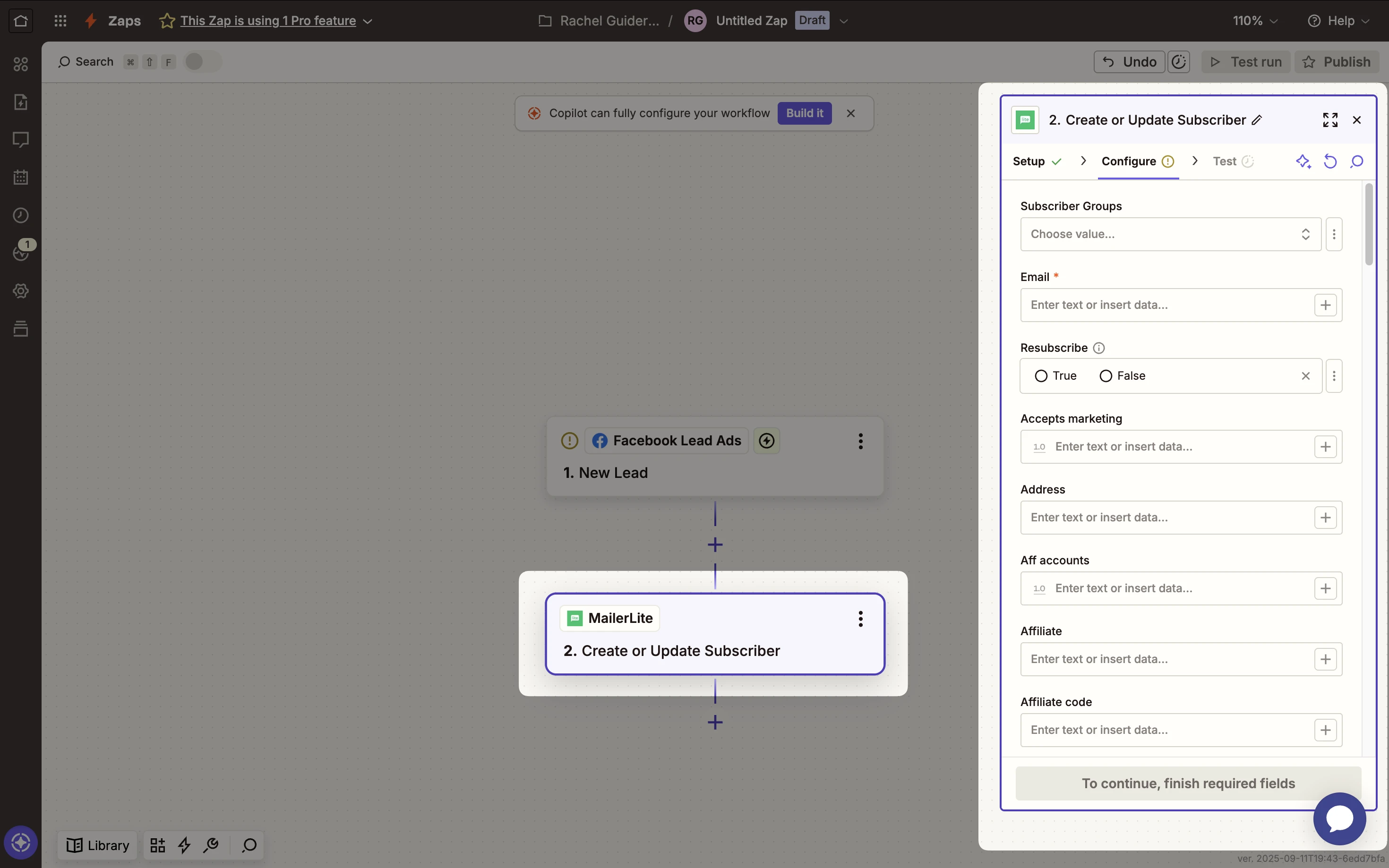
Esta agrupación es útil para segmentar y activar automatizaciones específicas del grupo (como un email de bienvenida dirigido).
(Opcional) Utiliza Zapier Paths o Zaps separados para añadir diferentes tipos de evento a distintos grupos (por ejemplo, “Calendly – Onboarding” vs. “Calendly – Demo de Ventas”). Esto permite automatizaciones y reportes más específicos.
9. Haz clic en Test action para enviar el invitado de prueba a MailerLite. Revisa tu cuenta de MailerLite para confirmar que el suscriptor se creó o actualizó en el grupo correcto con los campos mapeados.
10. Publica/Activa el Zap. Una vez habilitado, el Zap se ejecutará en segundo plano y cada nueva reserva en Calendly se añadirá automáticamente a MailerLite. 🎉
💡 Consejo: Si tienes una automatización configurada en MailerLite (por ejemplo, una secuencia de emails o un email de bienvenida que se activa cuando alguien se une a un grupo específico), esta se activará automáticamente para los nuevos suscriptores añadidos a ese grupo a través de Zapier..